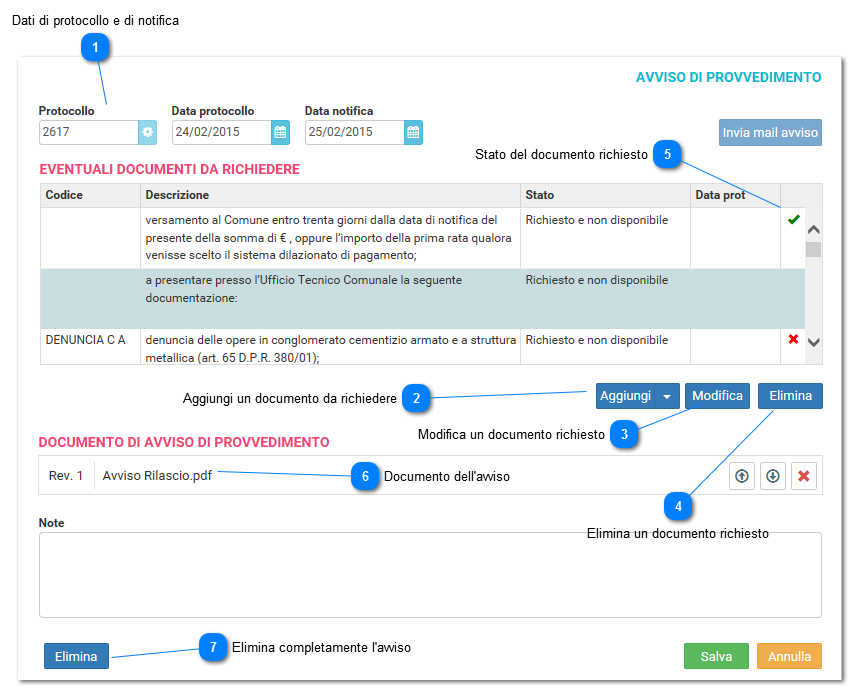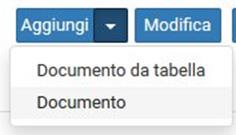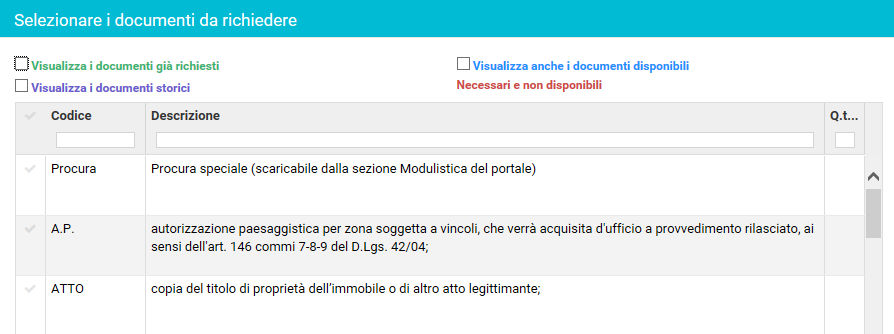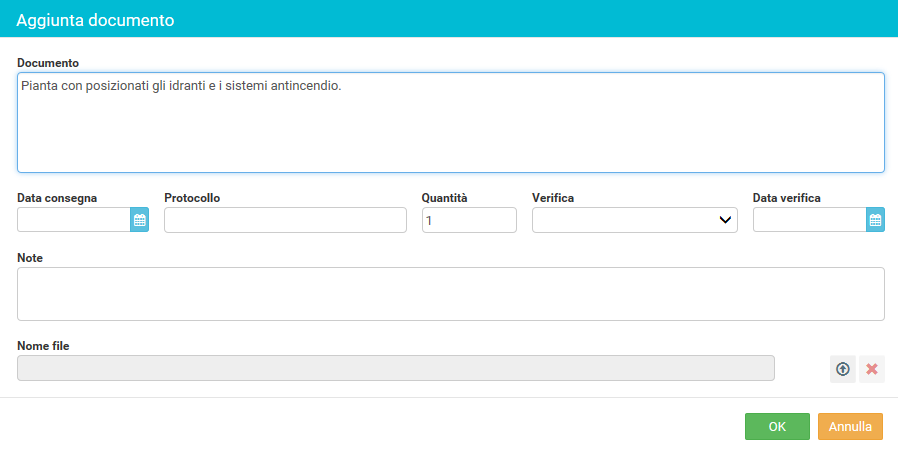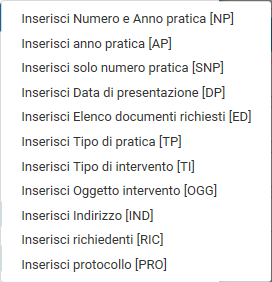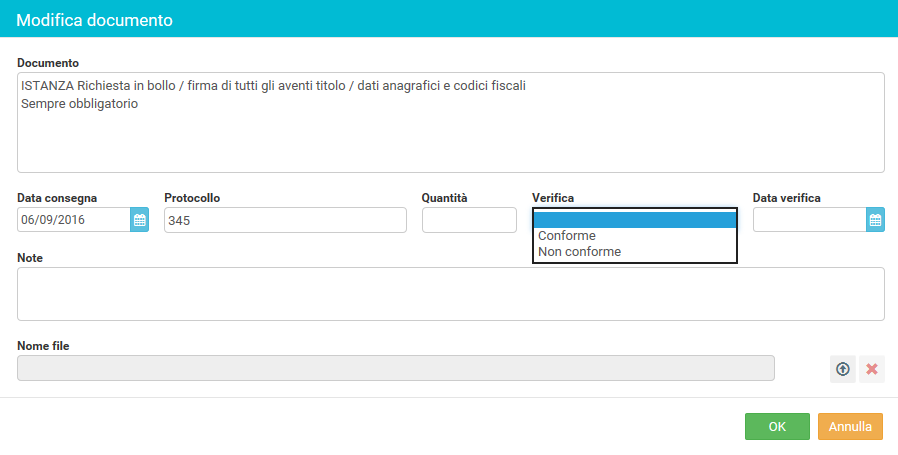L'avviso di provvedimento è il documento inviato al richiedente in cui si danno le ultime prescrizioni per poter rilasciare il provvedimento autorizzativo.
 Dati di protocollo e di notifica
Inserire i dati di protocollo e di notifica.
|
 Aggiungi un documento da richiedere
L'aggiunta di un documento da richiedere può essere fatto scegliendo un documento dalla tabella, oppure immettendo liberamente il testo della richiesta. Una scelta non esclude l'altra.
Viene mostrata la tabella dei documenti in ingresso che può essere filtrata con varie opzioni che permettono di visualizzare i documenti con colori diversi in relazione al loro stato.
La scelta dei documenti da richiedere viene eseguita con il flag sulla prima colonna.
Documento immesso a mano.
Si può mettere un documento specificandone la descrizione e la quantità.
Nella casella 'Documento' si immette la descrizione di quanto richiesto.
|
 Modifica un documento richiesto
Con questa funzione si modifica lo stato di ogni documento richiesto.
Qui verranno indicati la data di consegna, il protocollo, la quantità. Si specifica se il documento consegnato è conforme o no , la data di verifica dello stesso ed è possibile inserire anche delle note.
Cliccando sull’icona “Carica file”  può essere caricato il file digitale richiesto e consegnato. può essere caricato il file digitale richiesto e consegnato.
Nell’elenco dei documenti richiesti una volta caricato il documento mancante se è conforme nell’ultima cella appare un flag verde se non è conforme appare una x rossa.
|
 Elimina un documento richiesto
Il documento richiesto viene tolto dall'elenco
|
 Stato del documento richiestoIn questa colonna viene indicato lo stato del documento richiesto:
La croce rossa significa che il documento è pervenuto ma non è sufficiente a coprire la richiesta, perchè non consono o non completo.
La spunta verde significa che il documento è pervenuto ed è stato accettato.
La casella vuota significa che il documento non è ancora stato presentato.
NB. Cliccando sulla casella vengono alternati i simboli in modo da non essere costretti ad entrare in modifica della richiesta per aggiornare l'arrivo del documento, ma si può fare anche dallo stesso elenco.
|
 Documento dell'avviso
Per la generazione dell'Email è possibile utilizzare queste variabili.
|
 Elimina completamente l'avviso
Con questo tasto si elimina completamente l'avviso di provvedimento.
|
Il manuale d'uso è realizzato con Dr.Explain
|